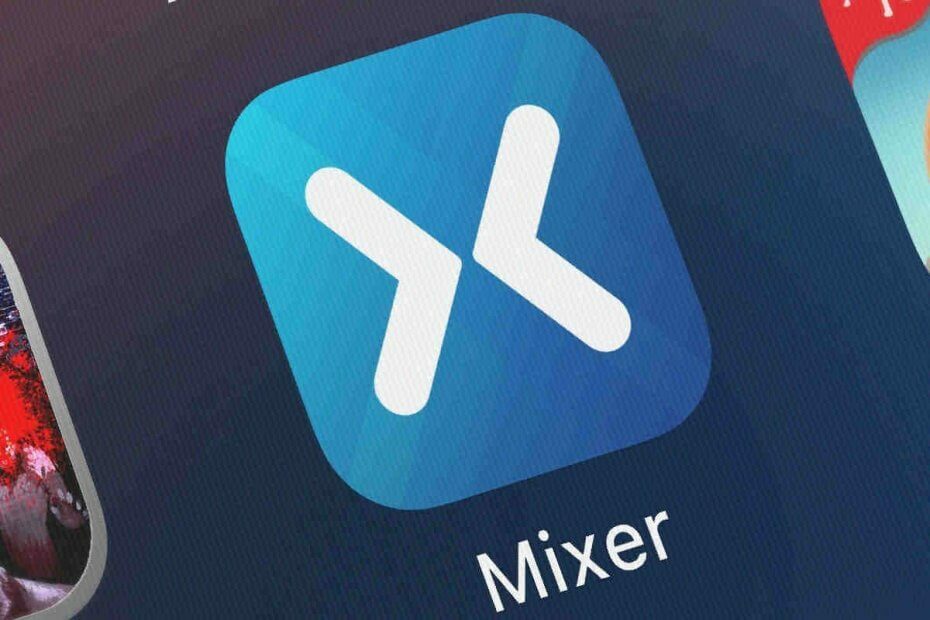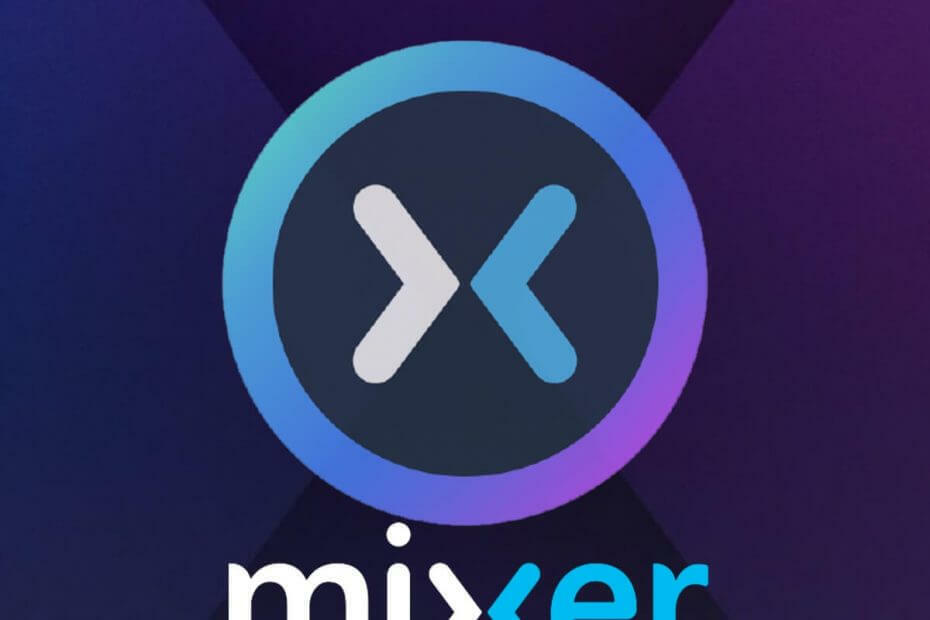
ეს პროგრამა თქვენს დრაივერებს განაგრძობს მუშაობას და ამით გიცავთ კომპიუტერის ჩვეულებრივი შეცდომებისგან და აპარატურის უკმარისობისგან. შეამოწმეთ თქვენი ყველა მძღოლი ახლა 3 მარტივ ეტაპზე:
- ჩამოტვირთეთ DriverFix (დადასტურებული ჩამოტვირთვის ფაილი).
- დააჭირეთ დაიწყეთ სკანირება იპოვონ ყველა პრობლემატური მძღოლი.
- დააჭირეთ განაახლეთ დრაივერები ახალი ვერსიების მისაღებად და სისტემის გაუმართაობის თავიდან ასაცილებლად.
- DriverFix გადმოწერილია ავტორი 0 მკითხველი ამ თვეში.
მიქსერი გახდა Twitch- ის პოპულარული ალტერნატივა, თუმცა ამ ეტაპზე არა, სუფთა მოსახერხებელი ინტერფეისი ხდის მას სტრიმინგის აპლიკაციას მრავალი დამწყები სტრიმინგისთვის. მიქსერის საშუალებით გადაცემა საკმაოდ სწორი საქმეა, მიუხედავად იმისა, მაუწყებლობთ თუ არა კომპიუტერიდან ან Xbox– დან. თუ Xbox- ზე ხართ, ისევე როგორც სხვა სტრიმერებს, შეიძლება მოინდომოთ მიქსერის ნაკადების შენახვა Xbox- ზე.
თქვენი წარსული ნაკადების შენახვა სასარგებლოა, როდესაც გსურთ ისწავლოთ თქვენი თამაშიდან და გამოავლინოთ შეცდომები, რომ თქვენი თამაში უკეთესი გახდეს. ან თუ უბრალოდ გსურთ ნახოთ თქვენი ქათმის სადილი PUBG- ში ან ავადმყოფი ნაბიჯები Apex Legends- ში თქვენს მეგობრებს. ნებისმიერ შემთხვევაში, აქ არის
როგორ გადავარჩინოთ მიქსერის ნაკადები Xbox- ზე.როგორ გადავარჩინოთ Xixer ნაკადები Xbox- ზე
ჩართეთ ნაკადის შენახვის ვარიანტი მიქსერში
თქვენი ნაკადის შენახვის ვარიანტი ჩაირთვება მიქსერის სტრიმინგის სერვისში. ამასთან, მომხმარებლებმა ხელით უნდა ჩართონ ის პარამეტრების გვერდიდან, რომ შეძლონ თავიანთი ნაკადების გადმოწერა სამომავლო გამოყენებისთვის. აქ არის თუ როგორ უნდა გავაკეთოთ ეს.
- ეწვიეთ შემრევი. Com და შედით თქვენს მიქსერის პროფილში.
- სისტემაში შესვლის შემდეგ დააჭირეთ ღილაკს მომხმარებელი ხატი თქვენი ეკრანის ზედა მარჯვენა კუთხეში.
- ახლა აირჩიეთ მაუწყებლობა ჩამოსაშლელი მენიუდან დაფა.
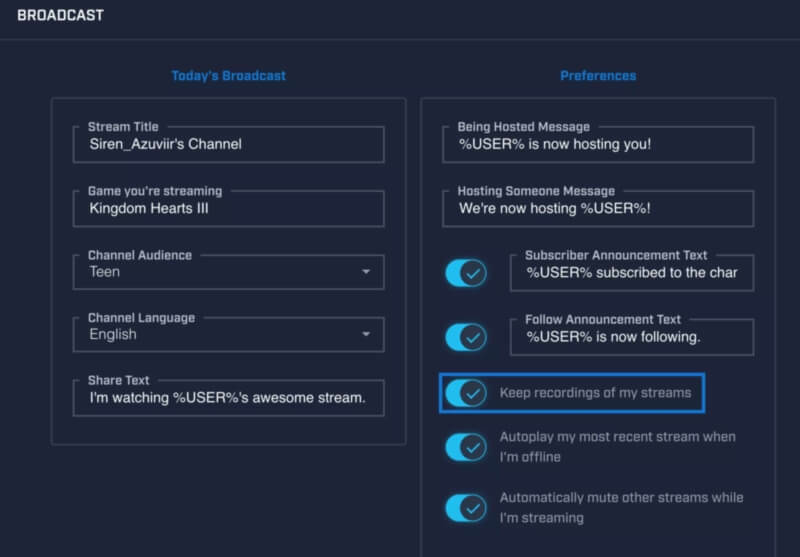
- პარამეტრების განყოფილებაში გადართეთ გადართვა, რომ ჩართოთ ”შეინახეთ ჩემი ნაკადების ჩანაწერი“.
- კვლავ გადაახვიეთ ქვემოთ და დააჭირეთ ღილაკს Გადარჩენა.
- ახლა ჩართეთ მიქსერის აპი თქვენს Xbox კონსოლზე და დაიწყეთ სტრიმინგი.
რა უნდა იცოდეთ მიქსერის ნაკადის შენახვაზე?

- ყველა შენახული ნაკადი ხელმისაწვდომია სტრიმინგის დღიდან 14 დღის განმავლობაში. ამასთან, ზოგიერთ შემთხვევაში, მიქსერის პარტნიორს შეუძლია შეინარჩუნოს მათი შენახული ნაკადები 90 დღემდე. გარკვეული პერიოდები კიდევ უფრო მეტია esports- ის ზოგიერთი არხისთვის.
- ნაკადის შენახვა უნდა იყოს მინიმუმ 5 წუთი და 48 საათზე ნაკლები.
- შენახული ნაკადები ხელმისაწვდომი იქნება საზოგადოებისთვის, დამუშავების დასრულებისთანავე.
- ზოგჯერ შეიძლება ნახოთ თქვენი პირველი რამდენიმე ნაკადი, მაგრამ გააგრძელოთ ნაკადი ჩართული ოპციით და საბოლოოდ ის თქვენს პროფილში გამოჩნდება.
- წარსული ნაკადები ლურჯი ესკიზით ნიშნავს, რომ ის კვლავ მუშავდება. ასე რომ, დაველოდოთ დამუშავების დასრულებას, სანამ ნახავთ.
- იმ შემთხვევაში, თუ შემრევი კვლავ არ ინახავს თქვენს ნაკადებს წარსულის ნაკადის გადარჩენის პარამეტრის ჩართვის შემდეგაც, დაუკავშირდით ნაკადის მხარდაჭერას.
დაკავშირებული ისტორიები, მოგეწონებათ:
- მიქსერი Streamer Review სისტემისა და ჩეთის ახალი ინსტრუმენტების მისაღებად
- Microsoft- ის შემრევი იღებს ახალ მახასიათებლებს და ტოქსიკურ გარემოს
- Windows 10 თამაშის ზოლი იღებს ჩეთის, Spotify და მიქსერის ინტეგრაციას